O Roku representa uma linha de aparelhos de streaming multimídia que operam sob seu próprio sistema operacional. É o sexto produto dessa série, daí a origem do nome “Roku”, que significa “sexto” em japonês. Os usuários adquirem esses dispositivos pagando uma única taxa, que é a única exigência financeira para acessar canais de streaming no Roku. Uma nova compra será necessária se outro dispositivo Roku for desejado. O Roku é considerado uma plataforma de destaque para TV local gratuita, disponibilizando diversos canais locais via streaming. No contexto do Roku, plataformas como Netflix e Amazon Prime Video são denominadas “canais”. Se você está buscando informações sobre como assistir a canais locais no Roku ou como acessá-los gratuitamente, o guia abaixo abordará todas as suas dúvidas. Este artigo também esclarecerá quais são os canais de streaming locais e o aplicativo de TV local gratuito.
Como Sintonizar Canais Locais no Roku
O Roku simplifica o acesso ao conteúdo para seus usuários, integrando diversas plataformas de streaming ao sistema. Com poucos cliques, é possível começar a desfrutar de seus filmes e programas preferidos. Além disso, o Roku permite o streaming de canais locais sem custos, embora assinaturas possam ser necessárias para outras plataformas como CBS e Netflix. Abaixo, detalharemos como você pode sintonizar canais locais no Roku. Continue a leitura para saber mais sobre este processo.
Quais Canais Locais são Transmitidos no Roku?
O Roku oferece uma vasta seleção de canais locais de notícias e filmes, provenientes de várias fontes.
-
A Loja de Canais Roku: Aqui, milhares de canais de entretenimento e notícias estão disponíveis gratuitamente.
-
Assinatura CBS All Access: Garante acesso a todos os canais da CBS no Roku, sem custo adicional.
-
Assinatura Hulu+: Permite assistir a todos os canais e conteúdos do Hulu+ gratuitamente no Roku.
Estas são apenas algumas das muitas opções disponíveis no Roku para desfrutar de seus programas e filmes favoritos. Agora, surge a questão de como acessar canais locais sem custos. Abaixo, apresentamos os métodos para fazer isso de forma totalmente gratuita.
Como Acessar Canais Locais Gratuitamente pela Loja de Canais Roku?
Vejamos como você pode acessar canais locais através da Loja de Canais Roku.
1. No controle remoto, pressione o botão Home para acessar a tela inicial do seu dispositivo Roku.
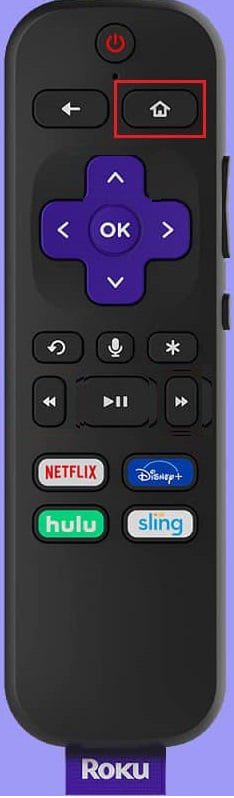
2. Selecione a opção Canais de streaming.
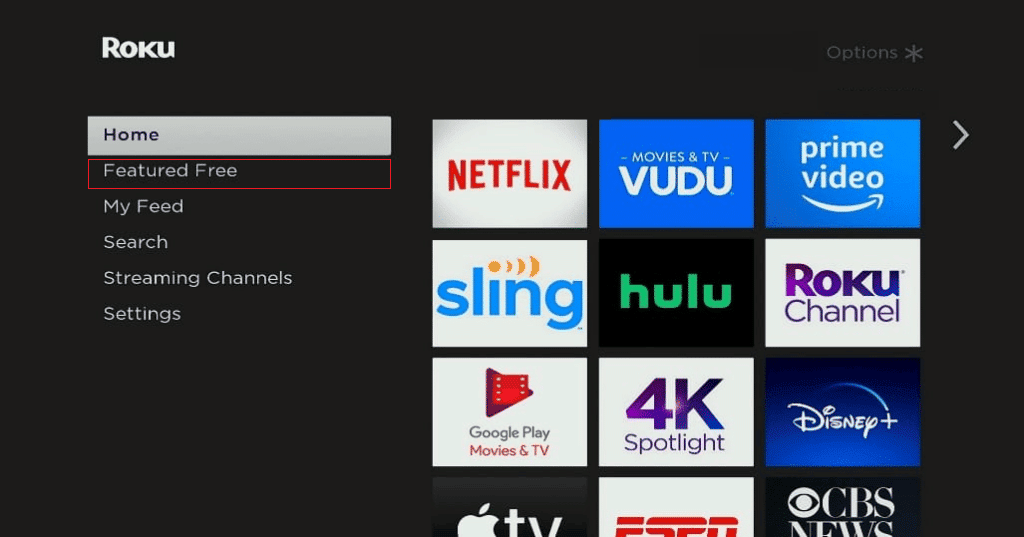
3. Em seguida, escolha a opção “Destaque Gratuito” no painel esquerdo. Selecione o canal desejado dentre as opções disponíveis, como notícias, esportes e outros gêneros de entretenimento.
Como Assistir Canais Locais Gratuitamente no Roku?
Você pode utilizar plataformas gratuitas como NewsON e Haystack News para acessar canais locais sem custos.
1. Ligue seu dispositivo Roku e abra o menu HOME.
2. Selecione a opção “Pesquisar” no painel esquerdo e procure por “NewsON” ou “Haystack News” na Loja de Canais Roku. Em seguida, selecione o canal correspondente.
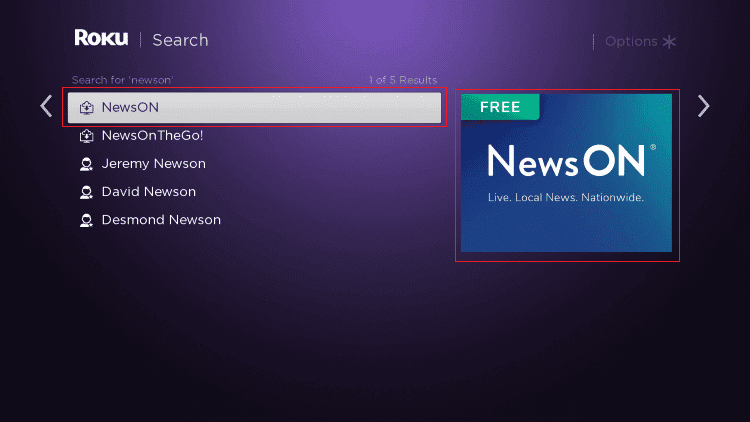
3. Em seguida, selecione “Adicionar canal”.
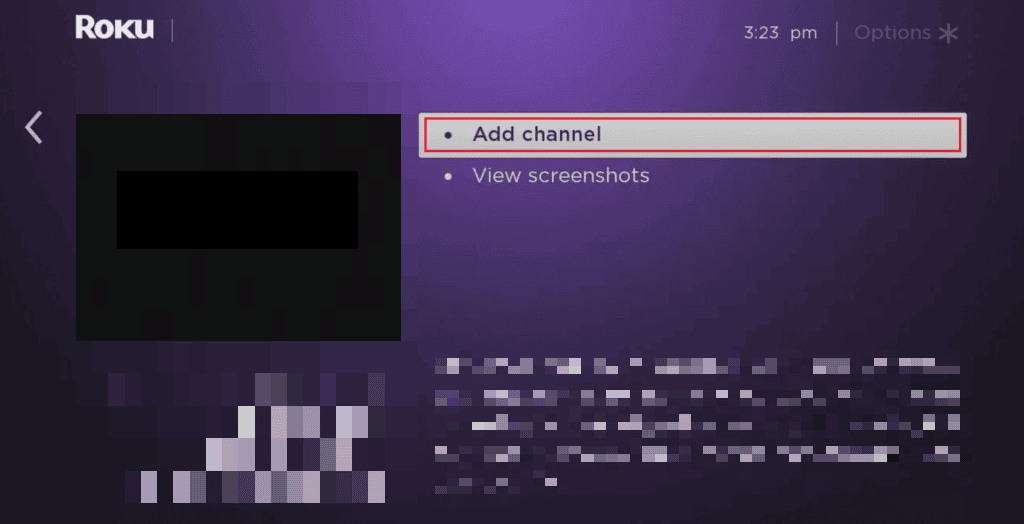
Agora, você terá acesso a diversos canais de notícias locais e internacionais através do NewsON e Haystack News, podendo assisti-los com apenas um clique.
Qual a Diferença Entre Roku Screen Casting e Screen Mirroring?
Vamos diferenciar as funcionalidades de espelhamento de tela e transmissão no Roku.
1. Transmissão de tela
O recurso de transmissão de tela funciona com aplicativos selecionados e permite que você realize outras atividades no seu celular enquanto a tela é exibida na TV. Essa funcionalidade está disponível para dispositivos Android e iOS. Para realizar a transmissão, tanto seu dispositivo móvel quanto a TV Roku devem estar conectados à mesma rede Wi-Fi.
Você também pode usar o Aplicativo Roku Media Player para curtir músicas, vídeos e fotos de seus computadores ou outros servidores de mídia. Este aplicativo oferece suporte a canais de streaming. Uma vantagem adicional é que, se seu dispositivo/TV/Roku TV tiver uma porta USB, você também poderá acessar conteúdo de pen drives USB.
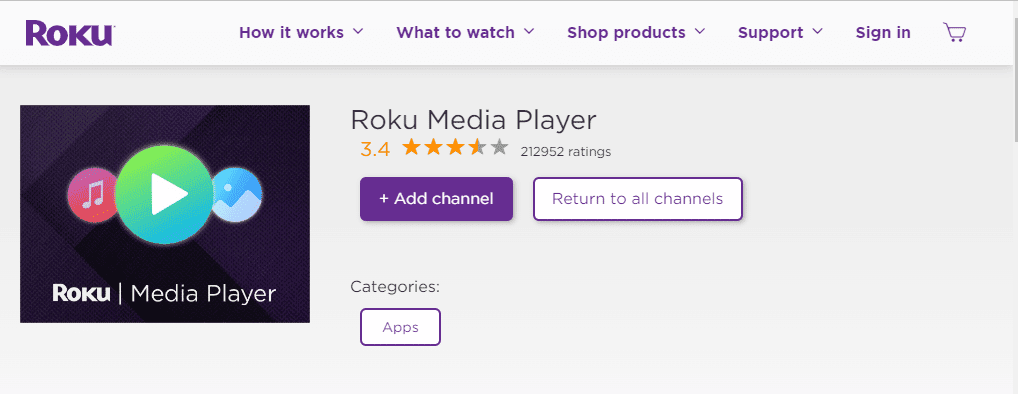
2. Espelhamento de Tela
Essa funcionalidade espelha a tela de um dispositivo para outro. Para espelhar a tela do seu celular na TV Roku, é necessário ativar o recurso de espelhamento de tela (visualização inteligente) em seu dispositivo Android ou Windows. Após isso, solicite uma conexão com seu dispositivo Roku e confirme a requisição. A conexão será estabelecida para visualizar a tela do seu celular na TV.
Como Conectar um iPhone ao Dispositivo Roku Usando AirPlay?
Abaixo estão as etapas para conectar seu iPhone ao seu dispositivo Roku utilizando o AirPlay.
1. Certifique-se de que seu iPhone e o dispositivo Roku estejam conectados à mesma rede Wi-Fi.
2. Deslize para baixo a partir do canto superior direito da tela para abrir o Centro de Controle, para modelos iPhone X ou superiores e iPadOS 13 ou superiores.
Observação: Para iPhone 8 ou inferior e iPadOS 11 ou modelos anteriores, deslize de baixo para cima na tela.
3. Toque em “Espelhamento de Tela”.
4. Selecione o dispositivo Roku desejado na lista.
Observação: Se uma senha for exibida no seu dispositivo receptor, insira-a no dispositivo de origem.
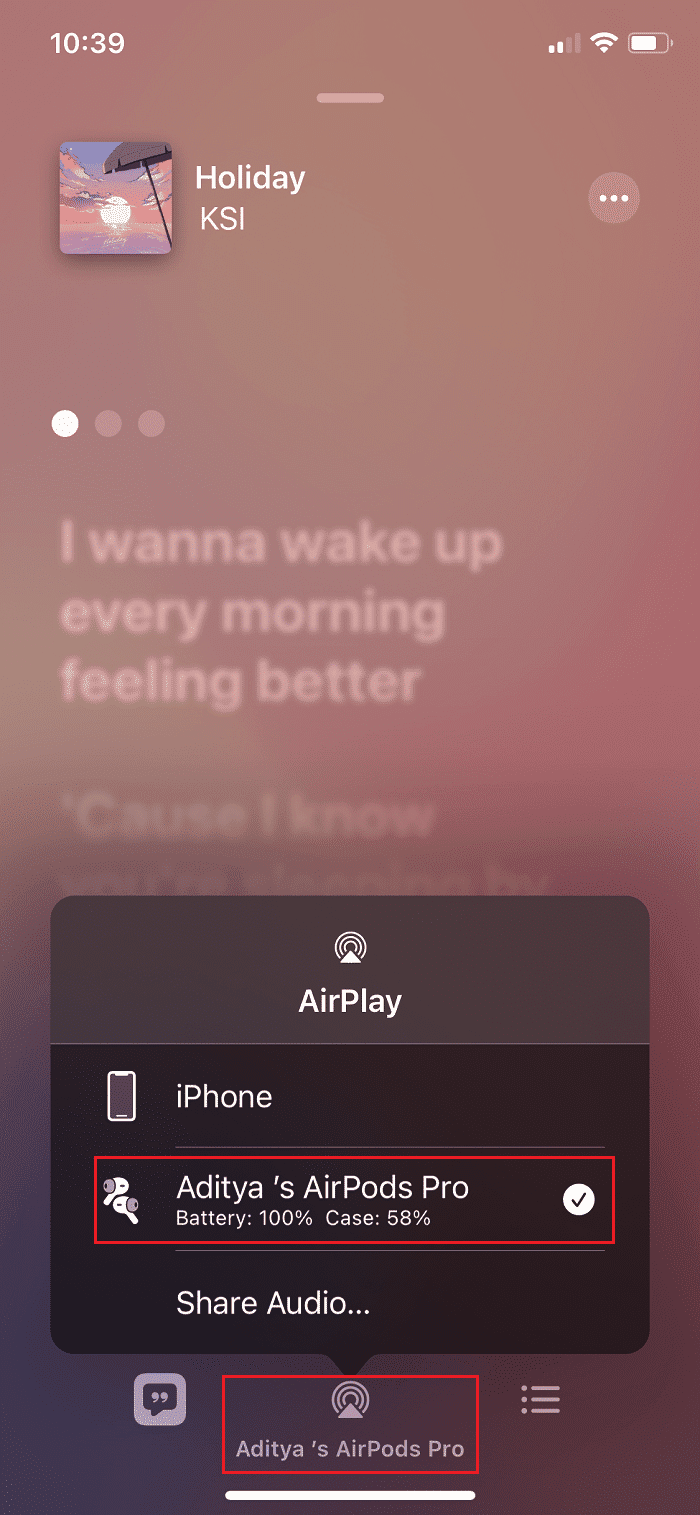
É possível usar o YouTube para transmitir canais locais?
Sim. Atualmente, muitos canais transmitem ao vivo no YouTube 24 horas por dia, 7 dias por semana. Mesmo que você não encontre a transmissão ao vivo, é fácil acessar episódios, clipes ou outros segmentos. Para usar o YouTube, baixe o aplicativo YouTube, faça login com sua conta Google, procure o canal desejado e comece a assistir.
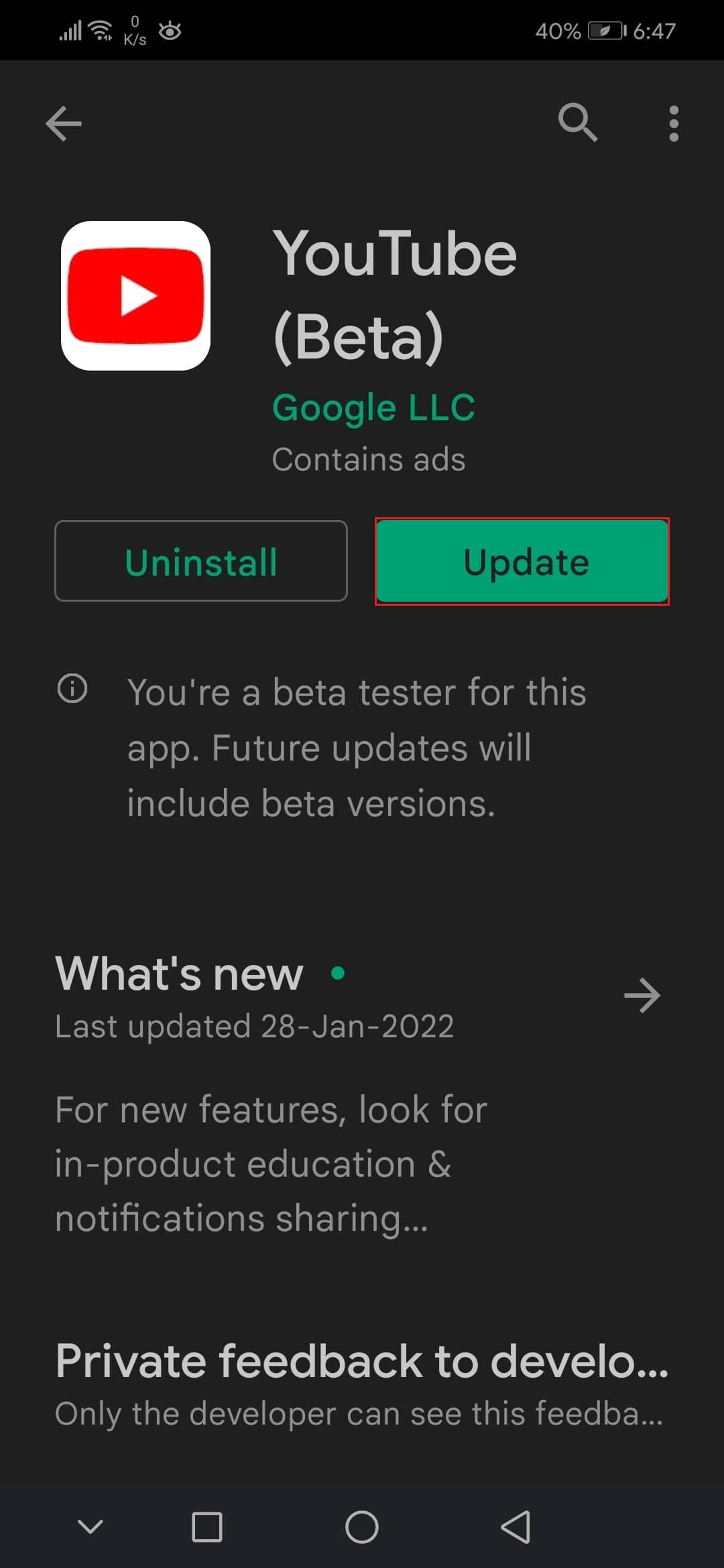
***
O Roku se estabeleceu como um dispositivo indispensável em muitos lares nos EUA. Suas inúmeras vantagens, especialmente a compatibilidade com as tecnologias mais recentes, são fatores importantes que incentivam as pessoas a investir neste aparelho. Dada a complexidade da tecnologia, um guia é sempre útil. Esperamos ter esclarecido suas dúvidas sobre como assistir a canais locais no Roku. Não hesite em nos contatar através da seção de comentários abaixo com suas dúvidas e sugestões. Além disso, diga-nos o que você gostaria de aprender em seguida.